【新手入门必看ps抠图技巧 电脑ps怎么抠图详细步骤】 1:打开ps软件

文章插图
2点击文件 。

文章插图
3点击打开 。

文章插图
4选择素材并确认 。

文章插图
5双击背景 。

文章插图
6确定 。这两部是把图层解锁,不然后面操作不了 。
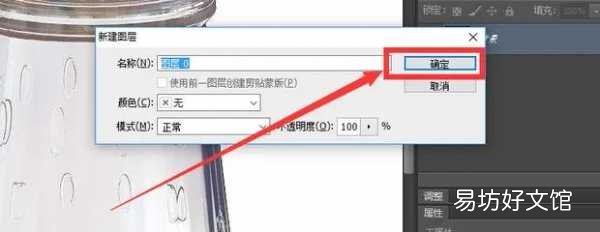
文章插图
7修改图像显示比例,在这里是进行放大 。

文章插图
8可以移动旁边的滑条移动图片 。

文章插图
9选择钢笔工具 。

文章插图
10用钢笔工具一点点的勾勒边缘,曲线部分要一点点的点,直线部分只需要在直线的起点终点各点一下就行了 。

文章插图
11起点与终点必须点在一起,这里只差最后一点了 。

文章插图
12点在一起后形成了一个封闭的图形 。

文章插图
13点击右键,选择建立选区 。

文章插图
14羽化半径设为1,点击确认 。
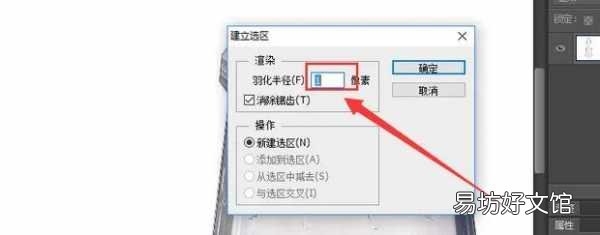
文章插图
15建立选区后是虚线形成封闭图形 。

文章插图
16缩小比例就可以查看完整图形 。

文章插图
17点击选择选项 。

文章插图
18选择反向 。

文章插图
19在键盘上面找到删除键DEL或者Delete,按一下,瓶子以外的内容就都被删除了,或者你也可以点击编辑选择清除 。

文章插图
20完成清除 。

文章插图
21点击移动工具 。

文章插图
22打开另一张素材 。

文章插图
23鼠标点中刚才扣出的图片不放 。

文章插图
24移动到另一张图片上

文章插图
25放置到你想要的位置,松开鼠标即可

文章插图
今天就到这里啦!!希望对大家有帮助!!!还有公开课,有需要的小伙伴可以私聊找我要啊!!!
推荐阅读
- 好莱坞十大必看电影 经典好莱坞电影大片推荐
- 新手必看钓鱼攻略经验分享 星露谷鲶鱼从哪儿钓
- 新手必看快速升级攻略指南 工程1-375最省材料攻略
- 新手必看的超详细教程 楚留香新传游戏图文攻略
- 外贸小白必看的20本书 外贸推广引流相关书籍
- 必看这3种去水印的方法 苹果怎么去水印图片
- 新手必看ai绘制小技巧 ai钢笔工具怎么画圆滑的线
- 烤箱新手入门烤美食教程 如何用烤箱烤美食
- 六大有意思玩法推荐 三国志13怎么玩新手入门
- 必看的5个低成本创业项目 2023年创业什么项目好







